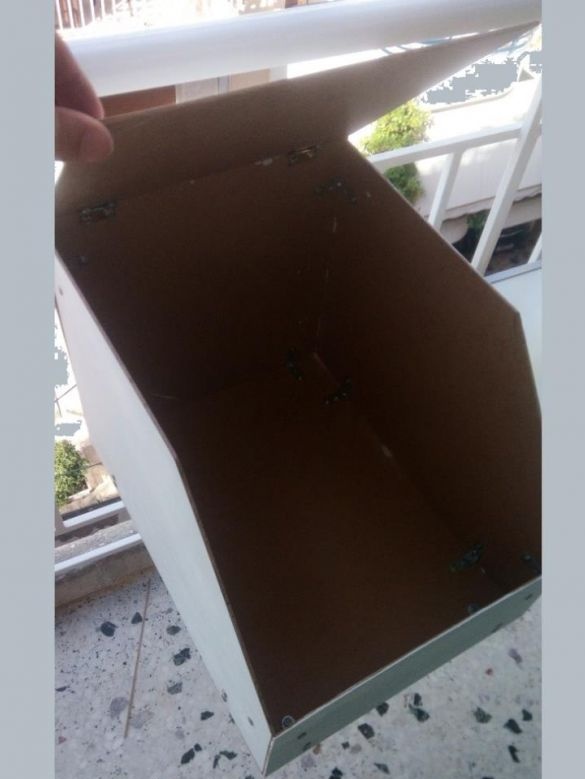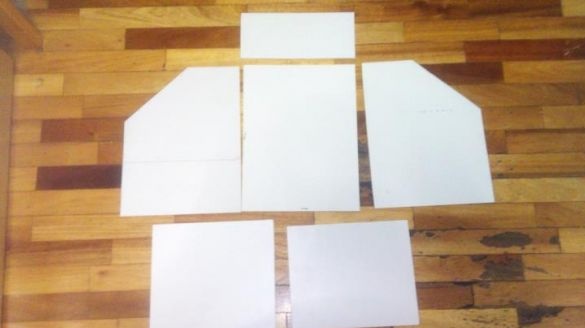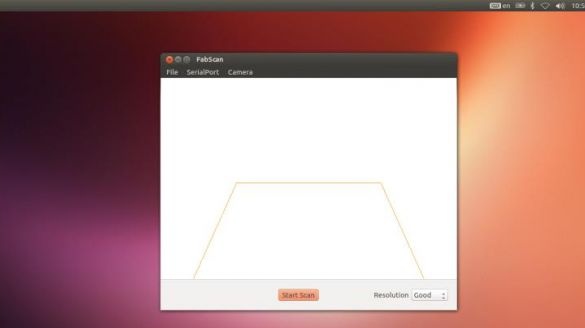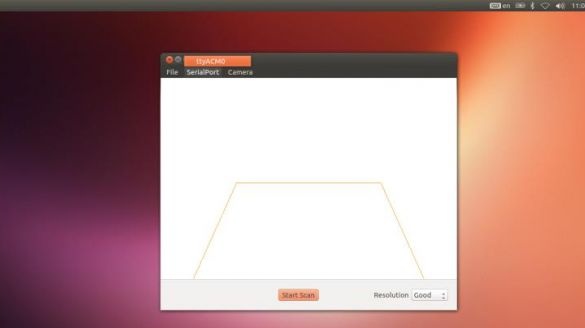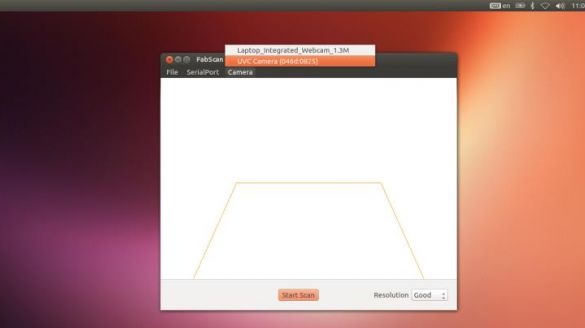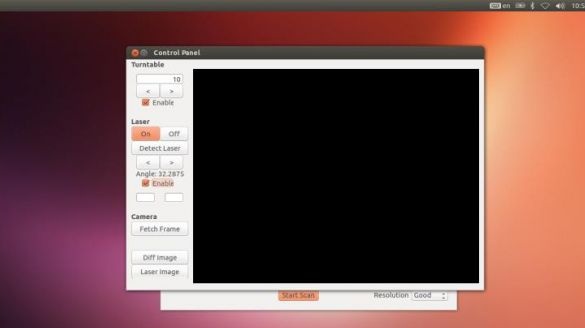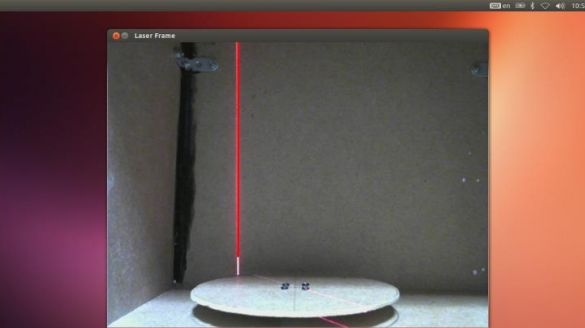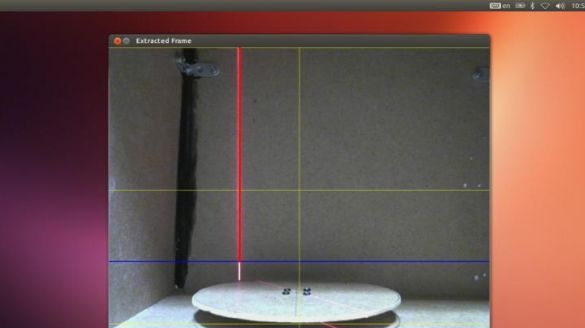Оригинални програм је за Ардуино, преузет је из оригиналног пројекта.
Материјали и алати за израду скенера:
- 4 листа МДВ 600Кс300 мм, дебљине 5 мм (потребни су за креирање каросерије);
- степпер мотор (НЕМА 17 200 степеница);
- покретач степенастог мотора Л298Н;
- ласерски модул од 5 мВ (користи се од произвођача Ред Лине);
- за напајање уређаја потребан вам је извор од 12 В - 2 А;
- Модел Логитецк Ц270 веб камере.




У оригиналном домаћем производу користи се покретач корачног мотора А4988, а што се тиче степпер мотора, то је такође НЕМА 17. Иначе, елементи домаћег производа су потпуно исти као у оригиналној верзији.
Процес производње скенера:
Први корак. Прављење тела
Цео процес креирања кућишта за скенер можете видети на фотографији. Најважнија ствар у овом послу је тачност. Ласерски модул корачног мотора и веб камера треба да буду постављени јасно на правим местима, у складу са пројектом.
Корак други Повезујемо електричну опрему
Постоје два начина за повезивање опреме, са штитником и без њега. Размотримо детаљније сваку од ових опција.
Веза без оклопа
Ако одлучите да саставите уређај без употребе оклопа, тада су терминали степенастог мотора Л298 повезани на Ардуино игле под бројевима 10, 11, 9, 8. У принципу можете да користите друге игле, али ћете морати да промените скицу.
Што се тиче ласерског модула, он мора бити повезан на пин А4 на Ардуино регулатору. Након тога можете повезати УСБ кабл и напајање.
Веза са штитом
Морате да инсталирате ФабСцан штит на Ардуино. Што се тиче покретача корачног мотора, он се мора поставити на шине које су предвиђене за то. Контакти корачног мотора су повезани са одговарајућим контактима на штитнику.
Ласерски модул мора бити повезан на пин А4 на Ардуино-у. То је све, након тога се прикључују струјни и УСБ кабл.
Трећи корак Инсталација скице
Сада морате преузети и инсталирати званичну скицу за ФабСцан. Да бисте покренули Ардуино, морате да преузмете додатак Цодебендер, а затим притисните дугме „Покрени Ардуино“. У том случају скица се може инсталирати директно преко прегледача са званичне странице.
Ако штит није коришћен, тада морате да кликнете на дугме Уреди и додате следеће редове:
Корак четврти Софтвер за скенер
Да бисте инсталирали програм, морате да преузмете слику „ФабСцан Убунту Ливе ДВД“, након инсталације ће се појавити софтвер ФабСцан.
У програму морате извршити нека подешавања:
- Прво морате да изаберете СериалПорт;
- затим изаберите Камера;
- након тога Филе - Цонтрол Панел;
- затим кликните на откривање ласера и изаберите „Омогући“ (истовремено не морате стављати предмете испред ласера);
- Па, сада кликните „Дохвати оквир“, плава водоравна линија додирује дно ротирајућег стола. Жута линија треба да буде у средини табеле. Ако камера није правилно постављена, слика ће бити лошег квалитета.
То је све, програм је конфигурисан. Сада можете ставити неки објект у скенер, а након тога притиснемо дугме Старт Сцан.
Корак пети Сачувај слику
Након што је скенирање објекта довршено, слика се може сачувати у .пцд или .пли формату. И даље можете да снимите у стл формату, али то већ зависи од кориштене платформе.
Да бисте отворили претходно сачувани објекат, морате да изаберете Датотека - ОпенПоинтЦлоуд.
Закључно, објект се обрађује у МесхЛабу. Након тога може се штампати на 3Д штампачу.